3 moduri de a îmbunătăți GIF-urile online, offline și pe mobil
Fișierele GIF pot juca un rol vital atunci când vine vorba de rețelele sociale. Vă poate ajuta să transmiteți mesaje mai eficient. Puteți să vă împărtășiți expresia sau să trimiteți un meme folosind aceste fișiere. Cu toate acestea, din cauza rezoluției sale slabe, poate limita calitatea vizuală. Spectatorii se pot simți, de asemenea, nemulțumiți când vizualizează fișierul. Așadar, dacă doriți să faceți un fișier GIF cu o calitate excelentă, cel mai bun lucru de făcut este să măriți fișierul. Din fericire, acest blog te va învăța cum să faci îmbunătățiți GIF-urile eficient. Așadar, pentru a afla cel mai eficient mod de a crește rezoluția fișierului, consultați metodele eficiente din această postare.
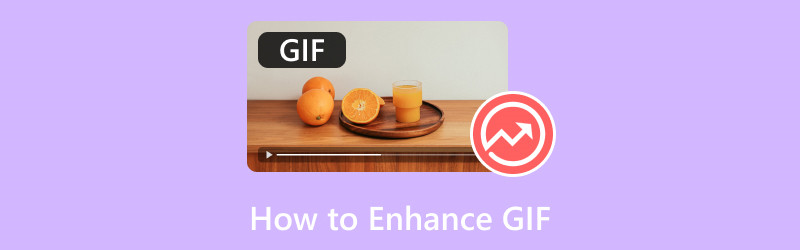
CONȚINUTUL PAGINII
Partea 1. Cel mai bun mod de a îmbunătăți GIF pe desktop
Îmbunătățirea unui fișier GIF este la fel de simplă, atâta timp cât aveți software-ul potrivit. Așadar, dacă vă întrebați ce editor GIF perfect să utilizați, atunci VidHex Video Enhancer este alesul. Programul poate oferi modele de inteligență artificială care vă permit să adăugați fișierul GIF și să îl îmbunătățiți prin mărirea rezoluției fișierului. Ceea ce ne place aici este că puteți mări cu ușurință rezoluția GIF-ului, deoarece software-ul își poate face treaba automat. În plus, puteți selecta manual rezoluția preferată pentru fișierul dvs. navigând la butonul Setări. Astfel, puteți îmbunătăți GIF-urile fără probleme.
În plus, pe lângă îmbunătățirea GIF-urilor, puteți încerca și alte modele pentru procesare completă. Există instrumente pentru eliminarea zgomotului, colorarea alb-negru și reducerea vibrațiilor. Așadar, atunci când vine vorba de obținerea unui rezultat excelent, vă puteți baza pe acest software. Acum, pentru a vă oferi o idee mai bună despre cum să vă îmbunătățiți fișierul folosind acest instrument de îmbunătățire a GIF-urilor.
Pasul 1Descărcați VidHex Video Enhancer pe desktop. Apoi, rulați-l după ce instalarea este finalizată.
Pasul 2După aceea, navigați la pictograma + din interfața de sus. Apoi, faceți clic pe zona respectivă pentru a importa fișierul GIF.

Pasul 3Când apare o altă interfață pe ecran, alegeți un model AI în partea dreaptă. Fereastra Previzualizare vă va ajuta să comparați efectul îmbunătățit. Dacă sunteți mulțumit, faceți clic pe butonul Exportă acum pentru a trimite GIF-ul îmbunătățit pe computer.

Ce ne place
- Programul este simplu de utilizat.
- Poate oferi diverse modele de inteligență artificială pentru a îmbunătăți fișierul GIF.
- Instrumentul poate îmbunătăți calitatea GIF.
- Permite utilizatorilor să selecteze manual rezoluția preferată.
Ceea ce nu ne place
- Pentru a accesa unele funcții avansate, se recomandă să obțineți versiunea cu plată.
Partea 2. Mod online de a îmbunătăți GIF
Căutați un upscaler GIF? Dacă da, puteți utiliza instrumentul Ezgif. Acest instrument este conceput pentru a trata GIF-urile fără probleme. Când vine vorba de upscaling, vă puteți baza pe acest instrument. Ei bine, upscaling înseamnă creșterea rezoluției sau redimensionarea GIF-ului pentru a-i îmbunătăți calitatea vizuală. Deci, pentru a vă atinge obiectivul principal, puteți accesa caracteristica Resizer a instrumentului. Cu această funcție, vă puteți aștepta să vă măriți fișierul fără a întâmpina probleme. De asemenea, are un proces rapid de redimensionare. Puteți obține instantaneu rezultatul în doar câteva momente.
În afară de asta, există mai multe funcții pe care le puteți folosi. Include un tăietor, Creator de GIF, trimmer, filtru, efecte, rotator și multe altele. Singurul dezavantaj al acestui instrument este că procesul său de încărcare necesită timp. De asemenea, afișează diverse reclame, ceea ce este deranjant în timpul procesului. Deci, dacă doriți să obțineți o modalitate eficientă de a mări GIF folosind funcția Resizer, obțineți pașii detaliați de mai jos.
Pentru a îmbunătăți și a îmbunătăți GIF-ul:
Pasul 1. Du-te la Ezgif site-ul web. Apoi, caută Optimizator GIF opțiune.
ezgif-gif-optimizer-option.jpgPasul 2. După aceea, faceți clic pe Alege fișierul buton. Când apare computerul, răsfoiți fișierul GIF și faceți clic O.K. Apoi, lovește Încărcare butonul pentru a încărca complet fișierul GIF.
alege-fișier-browse-upload-gif.jpgPasul 3. După aceea, puteți începe deja cu optimizarea fișierului GIF. Puteți merge la Metoda de optimizare opțiunea și selectați opțiunea preferată. Apoi, apasă pe Optimizați GIF butonul pentru a începe procesul de optimizare.
optimize-the-gif.jpgPasul 4. După optimizarea GIF-ului, puteți deja să bifați butonul Salvare de mai jos pentru a începe descărcarea și salvarea fișierului. Odată terminat, puteți deja să redați fișierul pe dvs Jucător GIF.
save-optimized-gif.jpgCe ne place
- Instrumentul este ușor de utilizat.
- Poate oferi diverse funcții pentru a edita fișierul GIF.
- Instrumentul este 100% gratuit.
- Are o procedură de salvare rapidă.
Ceea ce nu ne place
- Aspectul pare depășit.
- Afișează reclame aleatorii pe ecranul computerului.
- Procedura de încărcare durează mult.
Partea 3. Îmbunătățiți GIF folosind telefonul
Dacă doriți să măriți GIF-urile pe dispozitivele dvs. mobile, utilizați aplicația Upscale.Media. Această aplicație este potrivită pentru a vă mări fișierul GIF ușor și fără probleme. Cel mai bun lucru aici este că vă puteți mări GIF-ul până la 2× și 4× mai bine decât conținutul original. În plus, are o procedură simplă, ceea ce îl face un upscaler perfect pentru utilizatorii neprofesioniști. Ceea ce îl face puternic este că puteți mări până la 25 GIF-uri/imagini simultan. Cu toate acestea, atunci când utilizați versiunea gratuită a aplicației, puteți crește doar până la două fișiere. De asemenea, afișează întotdeauna diverse reclame, care pot fi enervante în timpul procesului.
Acum, dacă vrei să înveți cum să editați GIF-uri prin upscaling, urmați instrucțiunile de mai jos.
Pasul 1. Accesați aplicația descarcând-o pe dispozitivele mobile. După ce rulați aplicația, apăsați pe La care se adauga semnați mai jos și adăugați fișierul GIF pe care doriți să-l îmbunătățiți.
apăsați-plus-sign-add-gif.jpgPasul 2. Apoi, odată ce fișierul este deja pe ecran, puteți selecta din opțiune dacă doriți să măriți fișierul 2× sau 4× mai bun decât versiunea originală. După aceea, faceți clic pe aplica butonul de mai jos pentru a începe procesul de upscaling.
start-upscaling-process-apply.jpgPasul 3. După ce ați terminat de mărit fișierul GIF, apăsați butonul Salvare de mai jos. Acum puteți verifica fișierul de pe telefon.
save-the-upscaled-gif.jpgCe ne place
- Oferă o interfață simplă.
- Este ușor și rapid de accesat.
Ceea ce nu ne place
- Se concentrează doar pe upscaling fișiere.
Consultați tabelul de mai jos pentru a vedea comparația dintre cele mai bune și mai eficiente editoare GIF pe care le-am introdus.
| GIF Enhancer | Vidmore Video Converter | Ezgif | Upscale.Media |
| Prețuri | Începe de la $14.95 | Gratuit de utilizat | $9.00 pentru 10 credite |
| Interfață | Simplu | Simplu | Simplu |
| Platformă | Windows, Mac, Linux | Bazat pe web | Mobil |
| Upscaling lot | Nu e disponibil | Nu e disponibil | Disponibil |
| Proces de salvare | Rapid | Rapid | Rapid |
| Oferiți o calitate excelentă | da | da | da |
Concluzie
După ce ați citit această postare, puteți îmbunătăți GIF-urile perfect și eficient. Așadar, folosiți acest articol ca referință pentru a vă îmbunătăți fișierele GIF. În plus, dacă sunteți în căutarea celui mai bun și mai puternic editor GIF, luați în considerare utilizarea VidHex Video Enhancer. Acest editor GIF vă poate oferi toate funcțiile de care aveți nevoie pentru a produce GIF-uri excepționale. De asemenea, este perfect dacă intenționați să vă creați propriul GIF, deoarece dispune de un editor GIF fiabil. Așadar, accesați acest program pentru a descoperi mai multe.



